pycharm+python开发环境配置
pycharm+python开发环境配置
任务背景
python是一门动态语言,语法清晰、易于操作纯文本文件、使用广泛且存在大量的开发文档。
python具有清晰的语法结构,默认安装的python开发环境附带很多高级数据类型,如列表、元组、字典、集合、队列等,方便用户直接应用这些数据类型。python语言处理和操作文本文件非常简单,非常易于处理非数值型数据。
python语言具有广泛的应用,在人工智能、大数据领域、网络爬虫、系统维护等领域都有广泛应用。学习上代码范例也很多,应用上各种工具包非常丰富,便于读者快速学习掌握,利于实际工程快速应用现有模块库,缩短开发周期。
python语言则与java和c完全不同,它清晰简练,而且易于理解,即使不是编程人员也能够理解程序的含义。
python语言唯一的不足是性能问题。python程序运行的效率不如java或者c代码高,但是我们可以使用python调用c编译的代码。
python非常适合于交互性开发和大型项目的快速原型开发。由于python具有丰富的类库支持,因此被广泛应用于机器学习和数据科学方面。利用python可以将研究项目和生产项目用统一的语言来实现,这就有效地降低了将研究项目转化成生产项目的成本。
任务需求
pycharm工具下python环境配置,并创建python3项目。
任务步骤
本任务共设定3个子任务,分3大步骤完成。
第1步:理解选用python的原由。(任务背景)
第2步:pycharm工具下python环境配置。
第3步:创建python3项目。
任务结果
无
任务实施过程
- 在oracle linux 7.4中安装python-3.6.5
知识点
- 安装python-3.6.5
实验目的
- 掌握python-3.6.5的安装方法
实验环境
- oracle linux 7.4
- jdk1.8.0_171
- pycharm
实验步骤
1.下载python安装包
(注意:如果有外网可试着下载,如果没有外网,可略过下载安装包步骤,直接到本地磁盘/root/experiment/file下找python安装包python-3.6.5.tgz,继续安装)
-
点击python官网首页的downloads按钮打开下拉菜单,选择下拉菜单中的all releases选项。

-
点击页面上的linux/unix选项,进入下载python安装包的页面。(注意:如果你用的是其它的环境,如windows,要选择与当前操作系统一致的版本下载)
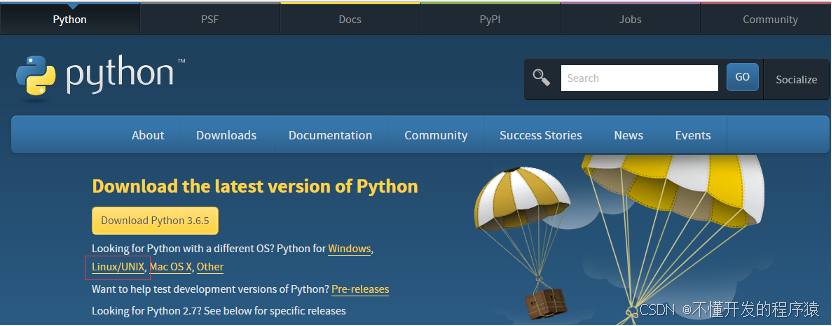
安装python3.6.5
(本实验手册,默认已经将安装包python-3.6.5.tgz下载至本地/root/experiment/file目录下)
- 查看磁盘中的安装包
ll /root/experiment/file/

- 用mkdir命令,建立python安装目录
/usr/lib/python3。通过ls命令查看/usr/lib/目录下如果存在python3,即建立成功。
mkdir -p /usr/lib/python3
ls /usr/lib
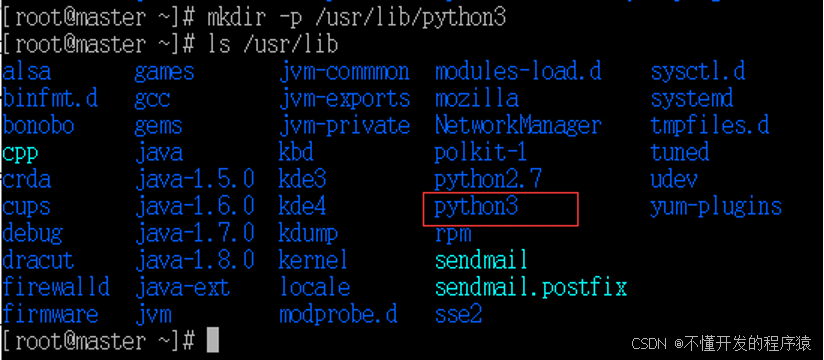
- 通过tar命令解压python安装包至/usr/lib/目录下,通过cd命令进入解压后生成的包python-3.6.5,通过ls命令查看安装包下的内容。
tar -xf /root/experiment/file/python-3.6.5.tgz -c /usr/lib/
cd /usr/lib/python-3.6.5
ls
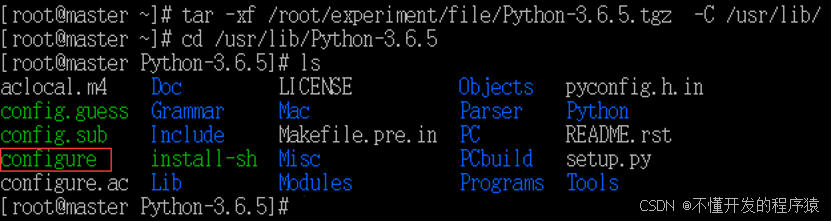
- 设置python安装目录为python3。(注意:由于内容很多,这里只给出开头与结尾部分的截图。)
./configure --prefix=/usr/lib/python3
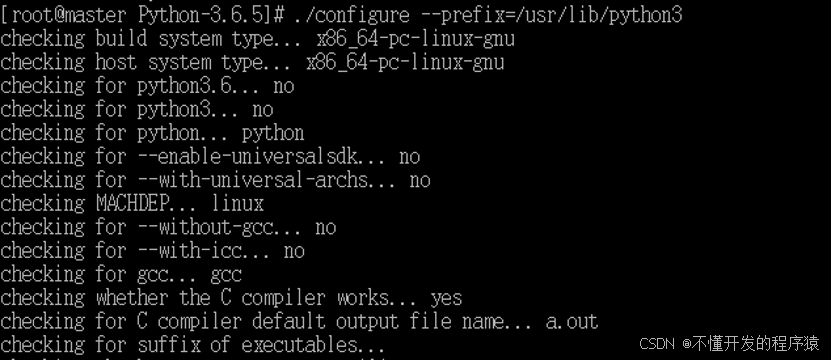
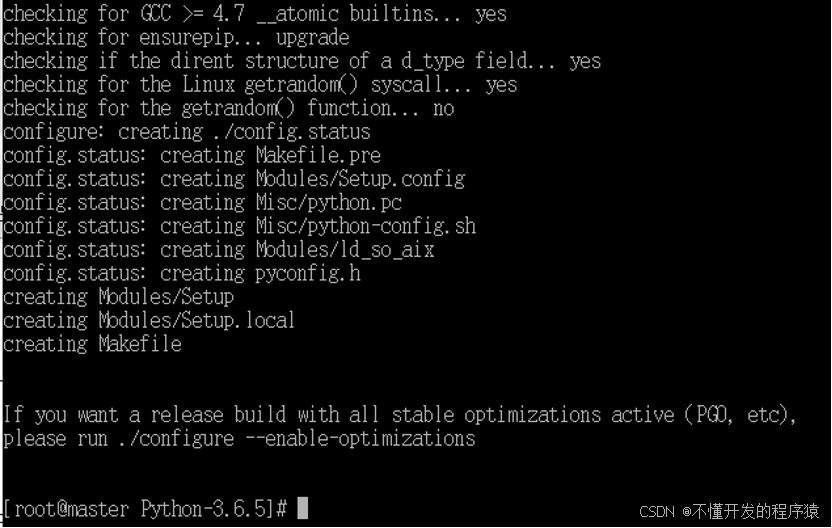
- 通过make命令,安装python3。
make && make install

-
由于内容过多,这里只给出python3安装执行完成后,结尾部分的截图。
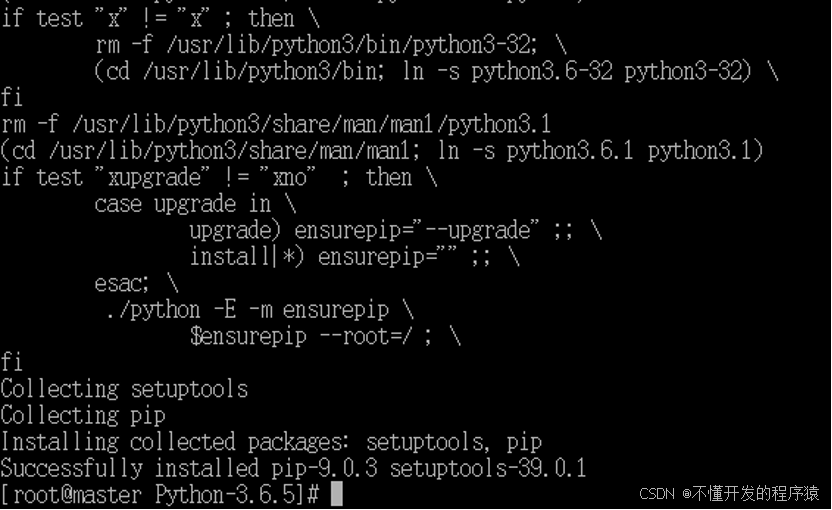
-
通过vim命令,打开配置python3环境变量的文件profile
vim /etc/profile

- 敲键盘”
i”键,使 profile文件处于可编辑状态(在文件下方能看到“insert”或“插入”字样),在文件的末尾输入python的环境变量设置,如图所示。
export path="$path:/usr/lib/python3/bin"

- 按esc键,从键盘输入”
:wq!”,保存对文件 profile的更改。
:wq!
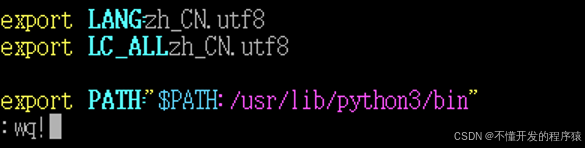
- 通过source命令,使对文件 profile的python配置生效。
source /etc/profile

- 查看使用的python版本
python3 -v

- 查看安装的pip的版本
pip3 -v

2.配置pycharm工具,创建python3项目
知识点
- pycharm工具下建立python3项目
- 项目中建立统一的utf-8编码格式
- 项目中建立包名
实验目的
- 掌握pycharm工具下建立python3项目的方法
实验环境
- oracle linux 7.4
- jdk1.8.0_171
- pycharm
- python3.6.5
实验步骤
1.打开pycharm工具下python3开发环境的设置
-
如果出现complete installation弹窗时点击do not import settings 点击ok。
由于第1次打开此工具会弹出“welcome to pycharm community edition”窗口,配置新安装上的python3。具体做法:鼠标点击“configure->settings”。

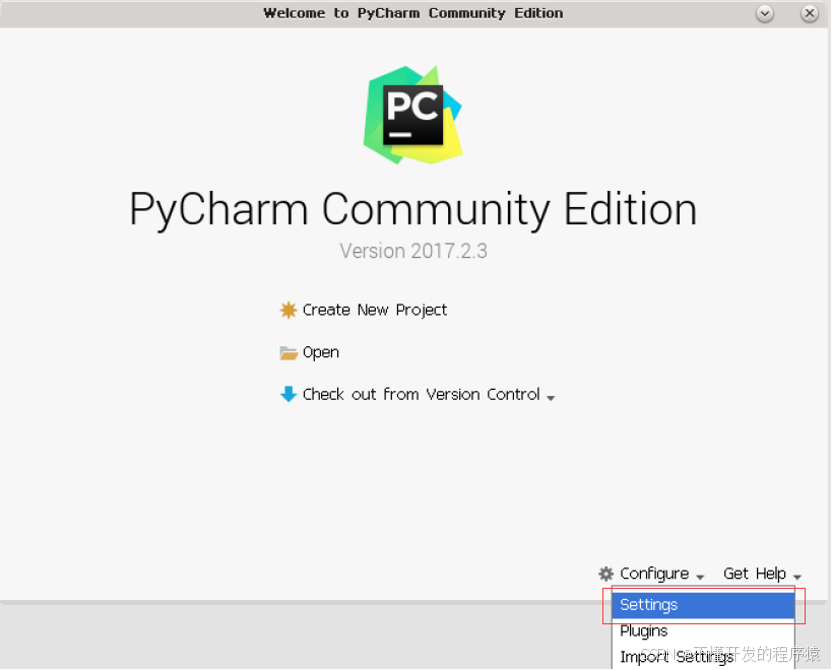
-
在弹出“default settings”窗口的左侧,选择“project interpreter”选项,此时窗口右侧出现该选项相应配置选项,鼠标选择“project interpreter”选项,在下拉菜单中选择“show all”。
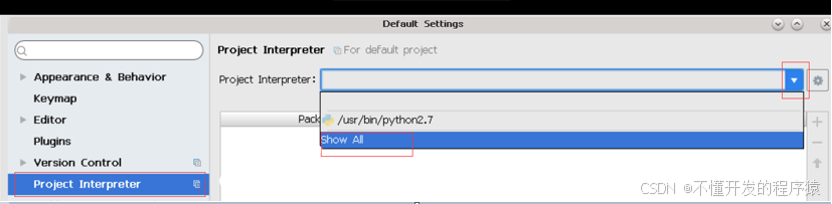
-
在弹出“project interpreter”窗口的右侧,点击“+”按钮,在弹出的下拉菜单中选择“add local”。
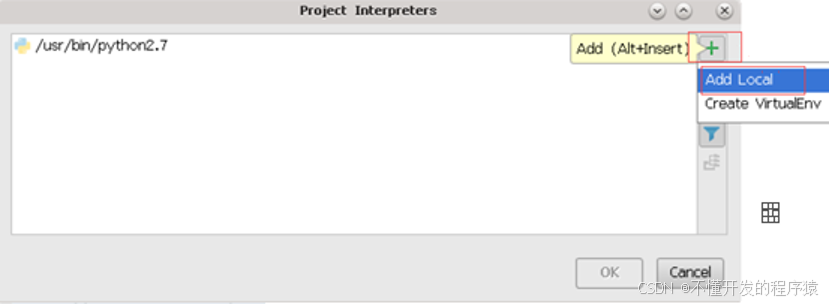
-
在弹出“select python interpreter”窗口中选择python3安装位置下bin下的python3,点击ok按钮。如图所示。
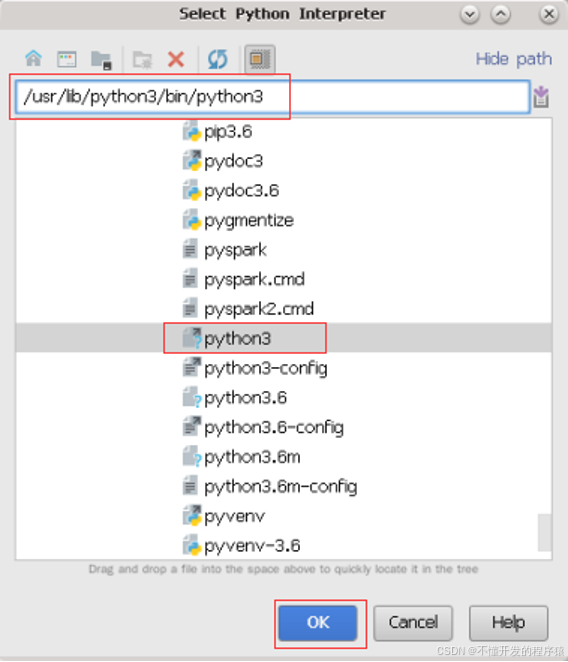
-
回到“project interpreter”窗口,确认python3选项,点击ok按钮。如图所示。
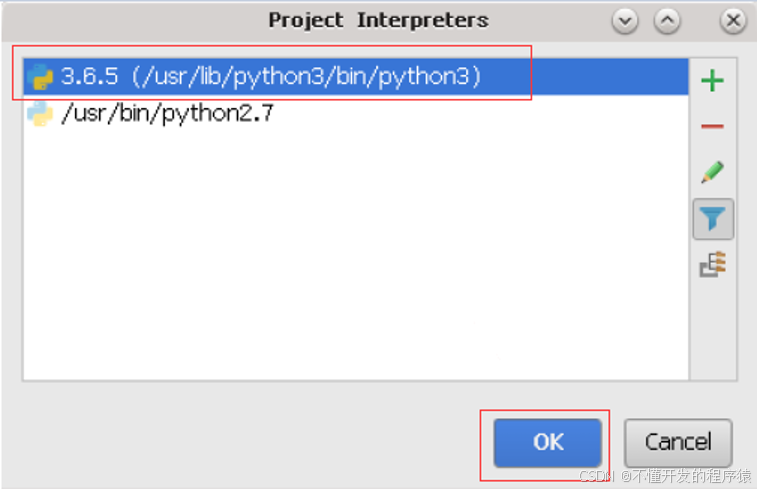
-
回到““default settings”窗口,确认python3选项,点击ok按钮。如图所示。完成pycharm工具下python3环境的设置。
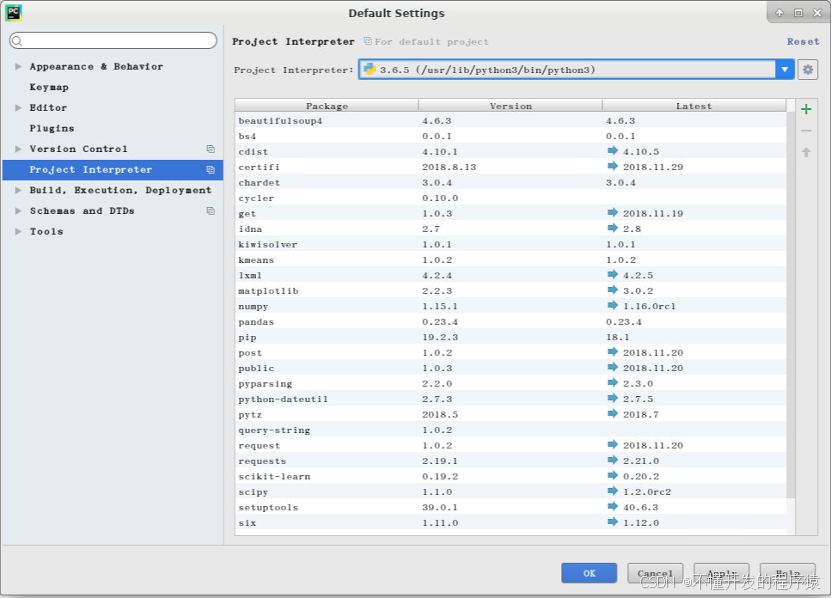
2.pycharm工具下建立python3项目与包名
-
回到“welcome to pycharm community edition”窗口,鼠标点击“do not show again”,下次再打开工具时就不会弹出此窗口,然后选择“create new project”。
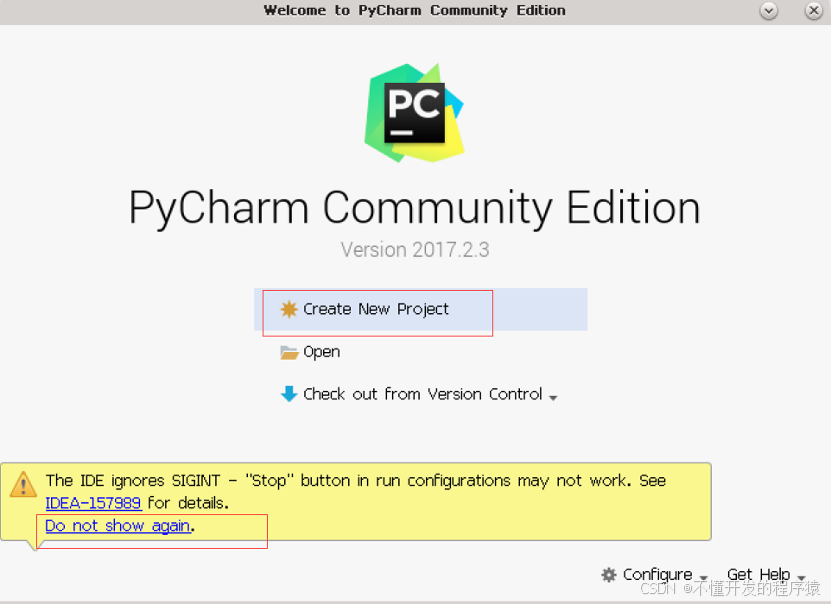
-
在弹出的create project窗口中,显示的location对应的文本框中输入项目名project,点击create按钮,完成项目的创建。
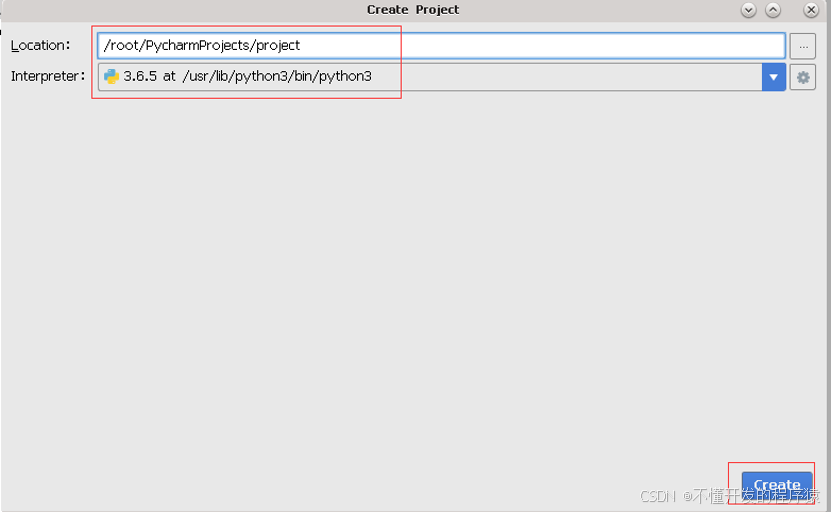
-
建立包名chapter01,用于写清洗python程序。具体做法:选中新建立的项目project->鼠标右键->new->python package。
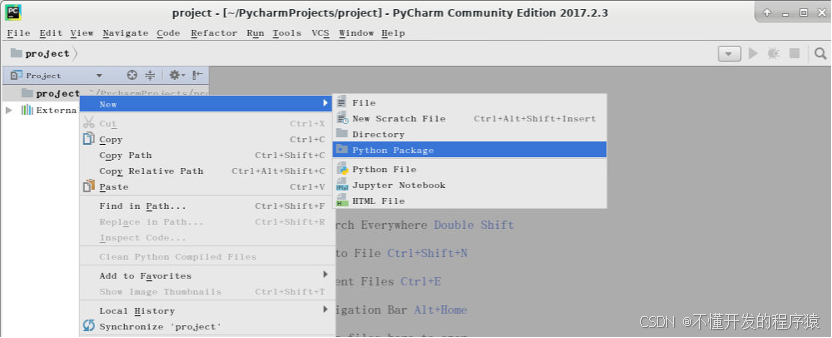
-
在弹出的new package窗口中的文本框内,输入要建立的包名(用户可自定义)“charpta01”,点击ok按键,完成包名的创建。

-
此时在窗口左侧的窗口中的project项目下可以看到新建立chapter01程序包,在该包下写实验相关的python程序。
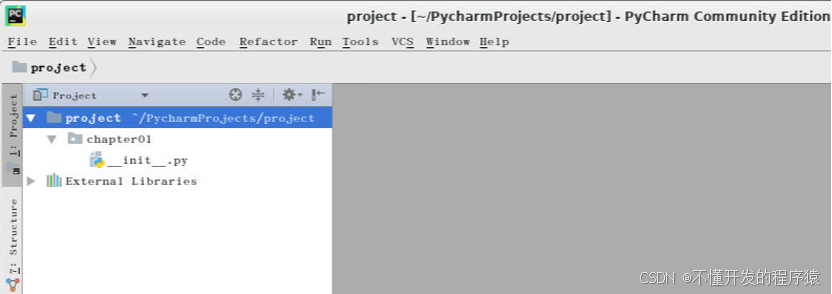
3.建立对中文支持良好的统一的utf-8编码格式
1.设置统一的编码模式,使新生成的文件支持中文,统一设置utf-8编码。具体做法:file->settings->editor->file and code templates->python script。在python script对应的文本模式中输入具体编码设置,点击ok按钮,完成设置。
#!/usr/bin/python
# -*- coding:utf-8 -*-
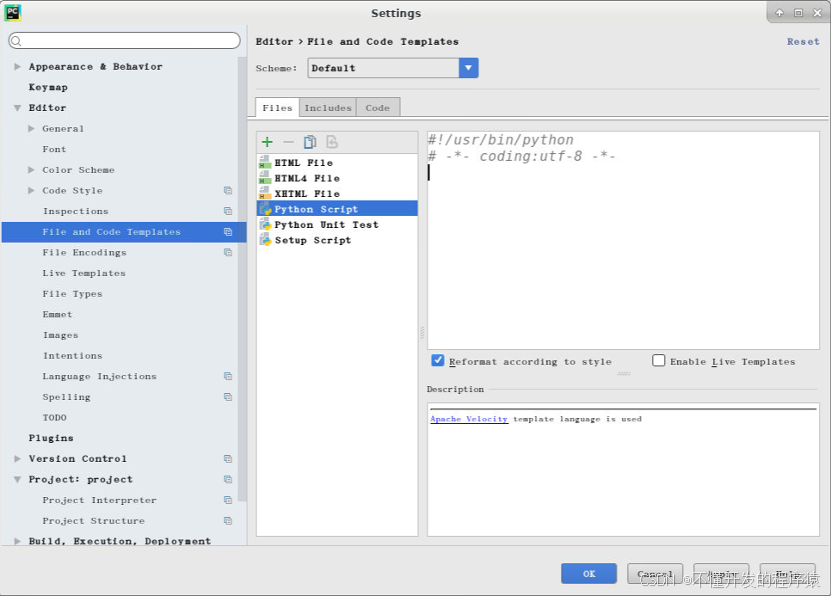
–end–
说明
本实验(项目)/论文若有需要,请后台私信或【文末】个人微信公众号联系我



发表评论